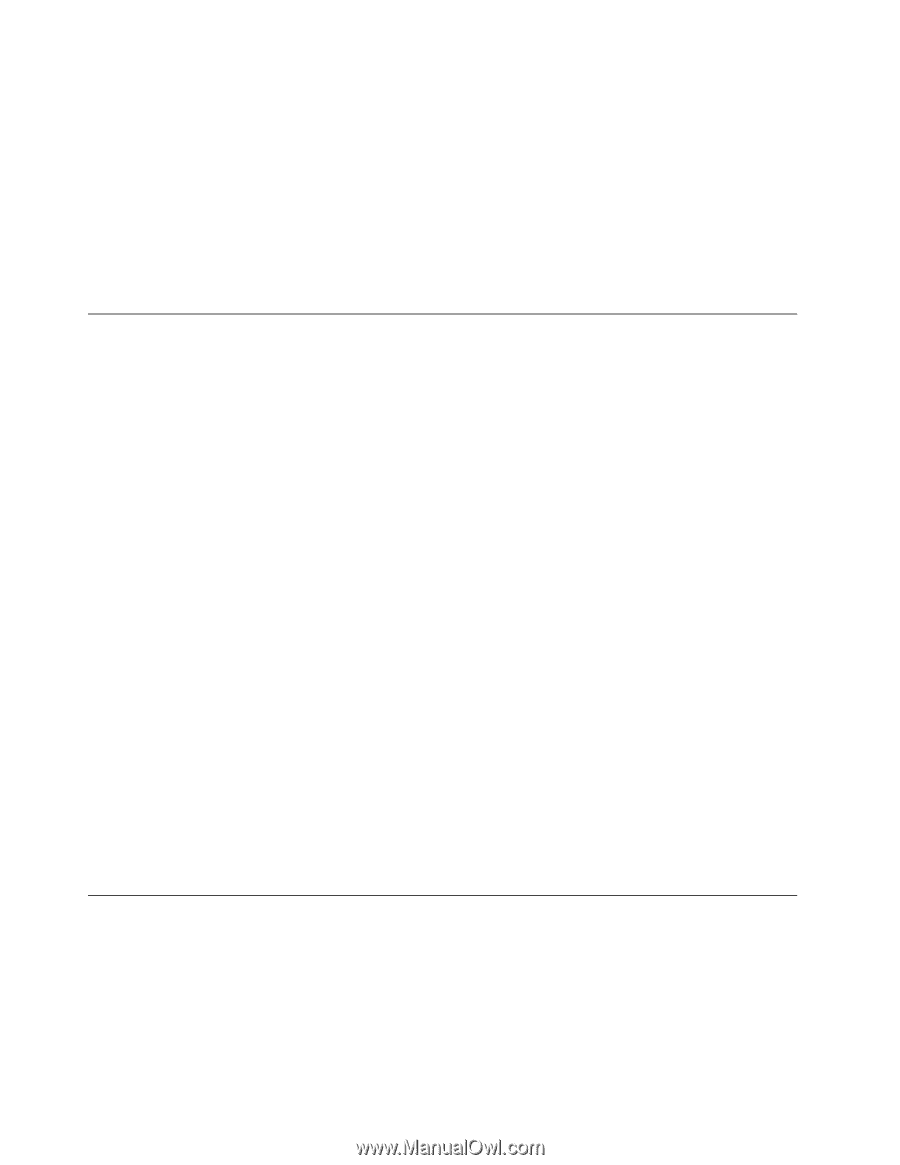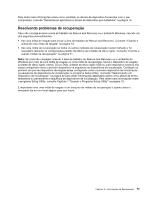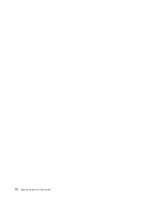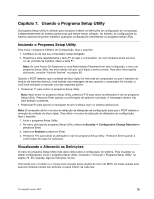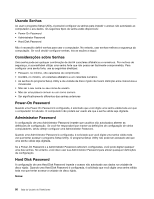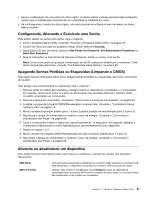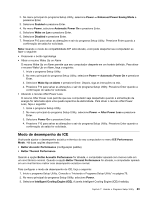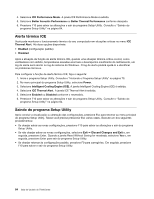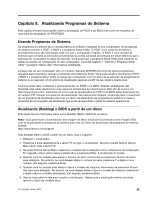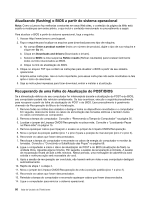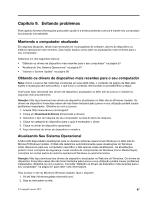Lenovo ThinkCentre M92z (Brazilian Portuguese) User Guide - Page 94
Selecionando um Dispositivo de Inicialização
 |
View all Lenovo ThinkCentre M92z manuals
Add to My Manuals
Save this manual to your list of manuals |
Page 94 highlights
Para ativar ou desativar um dispositivo, faça o seguinte: 1. Inicie o programa Setup Utility. Consulte o "Iniciando o Programa Setup Utility" na página 79. 2. A partir do menu principal do programa Setup Utility, selecione Devices. 3. Dependendo do dispositivo que deseja ativar ou desativar, faça um dos seguintes: • Selecione USB Setup para ativar ou desativar um dispositivo USB. • Selecione ATA Drive Setup para ativar ou desativar um dispositivo SATA. 4. Selecione as configurações desejadas e pressione Enter. 5. Pressione F10 para salvar as alterações e sair do programa Setup Utility. Consulte o "Saindo do programa Setup Utility" na página 84. Selecionando um Dispositivo de Inicialização Se o seu computador não for inicializado a partir de um dispositivo, como o disco ou a unidade de disco rígido conforme esperado, execute um dos procedimentos a seguir para selecionar o dispositivo de inicialização desejado. Selecionando um Dispositivo de Inicialização Temporário Use este procedimento para selecionar um dispositivo de inicialização temporário. Nota: Nem todos os discos e unidades de disco rígido são inicializáveis. 1. Desligue o computador. 2. Pressione e solte repetidamente a tecla F12 ao ligar o computador. Quando a janela Please select boot device for exibida, solte a tecla F12. 3. Selecione o dispositivo de inicialização desejado e pressione Enter. O computador inicializará a partir do dispositivo selecionado. Nota: Selecionar um dispositivo de inicialização a partir da janela Please select boot device não altera permanentemente a seqüência de inicialização. Selecionando ou Alterando a Sequência do Dispositivo de Inicialização Para exibir ou alterar permanentemente a sequência de inicialização configurada do dispositivo, faça o seguinte: 1. Inicie o programa Setup Utility. Consulte "Iniciando o Programa Setup Utility" na página 79. 2. A partir do menu principal do programa Setup Utility, selecione Startup. 3. Selecione os dispositivos para a Sequência de Inicialização Primária, para a Sequência de Inicialização Automática e para a Sequência de Inicialização de Erro. Leia as informações exibidas no lado direito da tela. 4. Pressione F10 para salvar as alterações e sair do programa Setup Utility. Consulte "Saindo do programa Setup Utility" na página 84. Ativando o modo de compatibilidade ErP Você pode ativar o modo de compatibilidade com a diretiva ErP (Energy-related products, produtos com energia elétrica) no menu Power do programa Setup Utility para ajudar a reduzir o consumo de eletricidade quando seu computador está no modo de espera ou desligado. Para ativar o modo de compatibilidade ErP no programa Setup Utility, faça o seguinte: 1. Inicie o programa Setup Utility. Consulte o "Iniciando o Programa Setup Utility" na página 79. 82 Guia do Usuário do ThinkCentre